Configurazione dell'elenco
Nota
A partire dal 12 ottobre 2022, i portali Power Apps sono denominati Power Pages. Altre informazioni: Microsoft Power Pages è ora generalmente disponibile (blog)
A breve verrà eseguita la migrazione e l'unione della documentazione dei portali Power Apps con la documentazione di Power Pages.
Puoi facilmente abilitare e configurare azioni per record in un elenco (creazione, modifica, eliminazione e così via). È anche possibile sostituire le etichette predefinite, le dimensioni e altri attributi di modo che l'elenco sia visualizzato esattamente nel modo desiderato.
Queste impostazioni vengono trovate nella scheda Opzioni nella sezione Configurazione griglia della configurazione dell'elenco nell'app Gestione del portale. Per impostazione predefinita, verranno visualizzate solo le Impostazioni di base. Seleziona Impostazioni avanzate per visualizzare altre impostazioni.
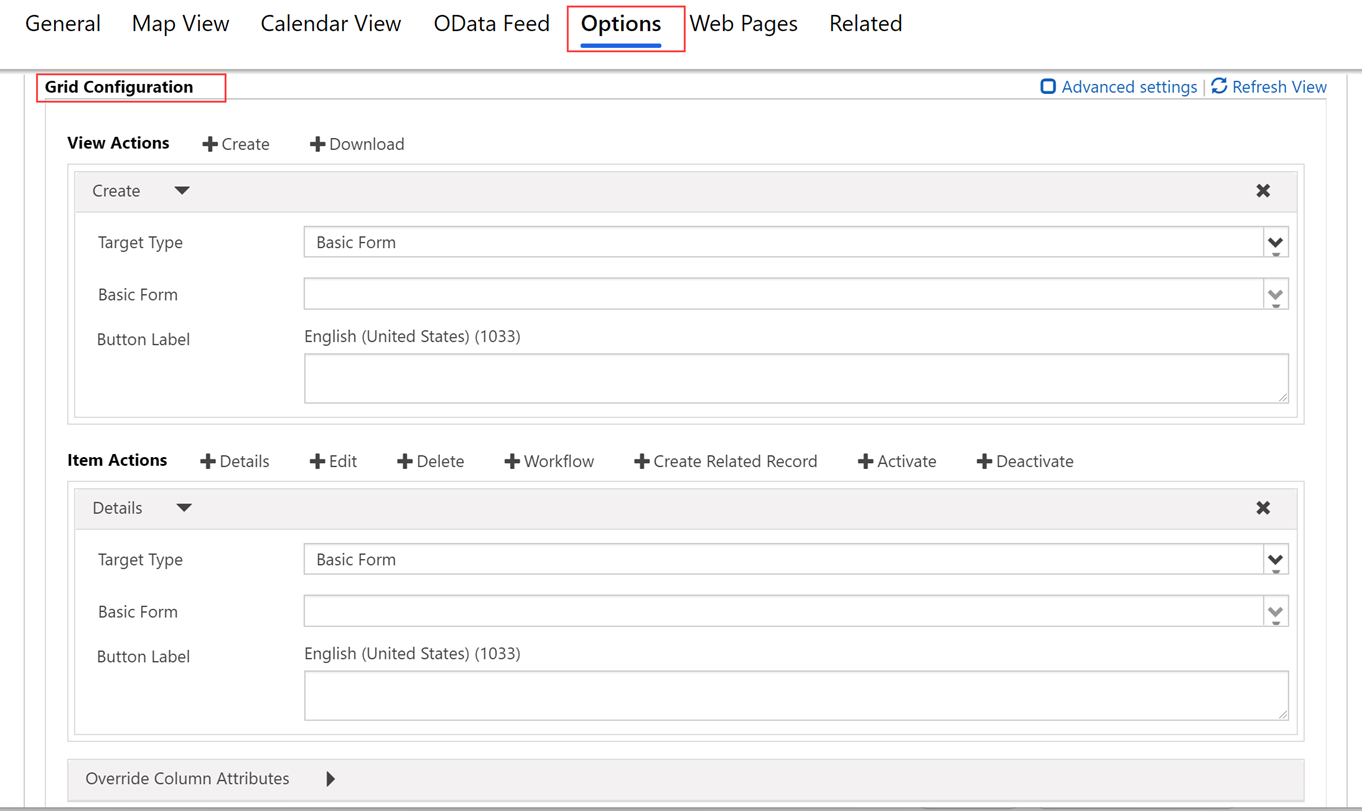
Attributi
| Nome | Descrizione |
|---|---|
| Impostazioni di base | |
| Visualizza azioni | Da utilizzare per aggiungere pulsanti di azione per le azioni applicabili per l'insieme di tabelle che verranno visualizzati sopra la griglia. Le azioni disponibili sono:
|
| Azioni elemento | Da utilizzare per aggiungere pulsanti azione per azioni applicabili per un singolo record e verranno visualizzate per ogni riga della griglia ammesso che sia stato concesso il privilegio appropriato da Autorizzazioni tabella. Le azioni in genere disponibili sono:
|
| Sostituisci attributi colonna | Da utilizzare per sovrascrivere le impostazioni di visualizzazione per singole colonne nella griglia.
|
| Impostazioni avanzate | |
| Caricamento messaggio | Sostituisce il messaggio HTML predefinito che viene visualizzato durante il caricamento della griglia. |
| Messaggio di errore | Sostituisce il messaggio HTML predefinito che viene visualizzato quando si verifica un errore durante il caricamento della griglia. |
| Messaggio di accesso negato | Sostituisce il messaggio HTML predefinito visualizzato quando un utente non dispone di autorizzazioni di tabella sufficienti per visualizzare l'elenco. |
| Messaggio vuoto | Sostituisce il messaggio HTML visualizzato quando la griglia non contiene dati. |
| Finestra di dialogo Modulo dettagli | Controlla le impostazioni per la finestra di dialogo che viene visualizzata quando un utente attiva l'azione Dettagli. |
| Finestra di dialogo Modifica modulo | Controlla le impostazioni per la finestra di dialogo che viene visualizzata quando un utente attiva l'azione Modifica. |
| Finestra di dialogo Crea modulo | Controlla le impostazioni per la finestra di dialogo che viene visualizzata quando un utente attiva l'azione Crea. |
| Finestra di dialogo Elimina | Controlla le impostazioni per la finestra di dialogo che viene visualizzata quando un utente attiva l'azione Elimina. |
| Finestra di dialogo errore | Controlla le impostazioni per la finestra di dialogo che viene visualizzata quando si verifica un errore durante un'azione. |
| Classe CSS | Specifica una o più classi CSS da applicare all'elemento HTML che contiene l'intera area della griglia, inclusi i pulsanti di azione e della griglia. |
| Classe CSS griglia | Specifica una o più classi CSS che verranno applicate all'elemento HTML <table> dell'elenco. |
| Stile larghezza colonna griglia | Determina se i valori Larghezza in Sostituisci attributi colonna sono specificati in pixel o in percentuale. |
Impostazioni di azioni generali
In genere, le azioni di tabella hanno impostazioni configurabili. In tutti i casi, si hanno a disposizione maggiori opzioni in termini di personalizzazione e i campi non sono necessari. L'aggiunta dell'azione consente l'esecuzione della stessa nel portale, purché il privilegio appropriato sia stato concesso da Autorizzazioni tabella.
In genere, è possibile configurare la finestra di dialogo corrispondente per ogni azione, che verrà visualizzata solo se si seleziona Conferma necessaria.
| Nome | Descrizione |
|---|---|
| Impostazioni di base | |
| Conferma richiesta? | Determina se l'utente riceve una richiesta di conferma quando l'azione è selezionata. |
| Impostazioni avanzate | |
| Conferma | Sostituisce il messaggio HTML di conferma visualizzato quando l'utente attiva l'azione. |
| Etichetta pulsante | Sostituisce l'etichetta HTML per questa azione visualizzata nella riga dell'elenco. |
| Descrizione comando pulsante | Sostituisce il testo di descrizione visualizzato quando l'utente punta sul pulsante per questa azione visualizzata nella riga dell'elenco. |
| Classe CSS pulsante | Aggiunge una classe CSS al pulsante. |
| Reindirizza a pagina Web | Alcune azioni (non tutte) consentono un reindirizzamento al completamento dell'azione. Altamente consigliati per l'azione di eliminazione facoltativo, nella maggior parte degli altri casi, è possibile scegliere una pagina Web per reindirizzare a quando l'azione viene completata. |
| URL reindirizzamento | Un'alternativa all'opzione Reindirizza a pagina Web: consente il reindirizzamento a un URL specifico. |
Impostazioni avanzate della finestra di dialogo Generale
| Nome | Descrizione |
|---|---|
| Titolo | Sostituisce il valore HTML visualizzato nella barra del titolo della finestra di dialogo. |
| Testo pulsante primario | Sostituisce il valore HTML visualizzato nel pulsante principale (Elimina) della finestra di dialogo. |
| Testo pulsante Chiudi | Sostituisce il valore HTML visualizzato nel pulsante Chiudi (Annulla) nella finestra di dialogo. |
| Testo lettore pulsante Ignora | Sostituisce il testo del lettore di schermo associato al pulsante Ignora della finestra di dialogo. |
| Dimensione | Specifica la dimensione della finestra di dialogo Elimina. Le opzioni sono Predefinita, Grande e Piccola. La dimensione predefinita è Predefinita. |
| Classe CSS | Specifica una classe CSS o le classi che verranno applicate alla finestra di dialogo risultante. |
| Classe CSS titolo | Specifica una classe CSS o le classi che verranno applicate alla barra del titolo della finestra di dialogo risultante. |
| Classe CSS pulsante primario | Specifica una classe CSS o le classi che verranno applicate al pulsante Principale (Elimina) della finestra di dialogo. |
| Classe CSS pulsante Chiudi | Specifica una classe CSS o le classi che verranno applicate al pulsante Chiudi (Annulla) della finestra di dialogo. |
Impostazioni Azione di creazione
Se si abilita un'Azione di creazione viene eseguito il rendering di un pulsante sopra l'elenco che, quando selezionato, apre una finestra di dialogo con un modulo di base che consente a un utente di creare un nuovo record, purché il privilegio Crea sia stato concesso da Autorizzazioni tabella.
| Nome | Descrizione |
|---|---|
| Impostazioni di base | |
| Modulo di base | Specifica il modulo di base che verrà utilizzato per creare il nuovo record. Nell'elenco a discesa verranno elencati tutti i moduli di base configurati per il tipo di tabella dell'elenco. Nota: se il tipo di tabella dell'elenco non dispone di moduli di base, l'elenco a discesa sarà vuoto. Se non viene fornito alcun modulo di base per l'azione Crea, verrà ignorato e il pulsante non verrà visualizzato nell'elenco. |
| Impostazioni avanzate | |
| Etichetta pulsante | Sostituisce l'etichetta HTML visualizzata nel pulsante dell'azione Crea sopra l'elenco. |
| Descrizione comando pulsante | Sostituisce il testo di descrizione visualizzato quando l'utente punta sul pulsante dell'azione Crea. |
Impostazioni avanzate della finestra di dialogo Crea modulo
| Nome | Descrizione |
|---|---|
| Caricamento messaggio | Sostituisce il messaggio visualizzato durante il caricamento della finestra di dialogo. |
| Titolo | Sostituisce il valore HTML visualizzato nella barra del titolo della finestra di dialogo. |
| Testo lettore pulsante Ignora | Sostituisce il testo del lettore di schermo associato al pulsante Ignora della finestra di dialogo. |
| Dimensione | Specifica la dimensione della finestra di dialogo Crea modulo. Le opzioni sono Predefinita, Grande e Piccola. La dimensione predefinita è Grande. |
| Classe CSS | Specifica una classe CSS o le classi che verranno applicate alla finestra di dialogo risultante. |
| Classe CSS titolo | Specifica una classe CSS o le classi che verranno applicate alla barra del titolo della finestra di dialogo risultante. |
Impostazioni Azione di download
Se viene abilitata un'Azione di download, viene eseguito il rendering di un pulsante sopra l'elenco che, quando selezionato, scarica i dati dell'elenco in un file Excel (.xlsx).
| Nome | Descrizione |
|---|---|
| Impostazioni di base | |
| Nessuna | |
| Impostazioni avanzate | |
| Etichetta pulsante | Sostituisce l'etichetta HTML visualizzata nel pulsante dell'azione Scarica sopra l'elenco. |
| Descrizione comando pulsante | Sostituisce il testo di descrizione visualizzato quando l'utente punta sul pulsante dell'azione Scarica. |
Impostazioni Azione di dettagli
Se viene abilitata un'Azione di dettagli, l'utente può visualizzare un modulo di base di sola lettura di una riga selezionata dell'elenco.
| Nome | Descrizione |
|---|---|
| Impostazioni di base | |
| Modulo di base | Specifica il modulo di base che verrà utilizzato per visualizzare i dettagli della tabella selezionata. Nell'elenco a discesa verranno elencati tutti i moduli di base configurati per il tipo di tabella dell'elenco. Nota: se il tipo di tabella dell'elenco non dispone di moduli di base, l'elenco a discesa sarà vuoto. Se non viene specificato alcun modulo di base per l'azione Dettagli, l'impostazione verrà ignorata e non verrà eseguito il rendering del pulsante nell'elenco di entità. Il comportamento del modulo di destinazione (sola lettura o modifica) sarà determinato dalla configurazione della modalità modulo e dalle autorizzazioni della tabella assegnate ai ruoli Web associati all'utente. |
| Impostazioni avanzate | |
| Nome parametro ID record | Specifica il nome del parametro Stringa di query che verrà utilizzato per selezionare la tabella da visualizzare nel modulo di base selezionato. Deve corrispondere al valore di Nome parametro ID record del modulo di base. Il valore predefinito per questo campo, sia qui che nella configurazione del modulo di base è ID. |
| Etichetta pulsante | Sostituisce l'etichetta HTML per questa azione visualizzata nella riga dell'elenco. |
| Descrizione comando pulsante | Sostituisce il testo di descrizione visualizzato quando l'utente punta sul pulsante per questa azione visualizzata nella riga dell'elenco. |
Impostazioni avanzate della finestra di dialogo Dettagli
| Nome | Descrizione |
|---|---|
| Caricamento messaggio | Sostituisce l'HTML visualizzato durante il caricamento della finestra di dialogo. |
| Titolo | Sostituisce il valore HTML visualizzato nella barra del titolo della finestra di dialogo. |
| Testo lettore pulsante Ignora | Sostituisce il testo del lettore di schermo associato al pulsante Ignora della finestra di dialogo. |
| Dimensione | Specifica la dimensione della finestra di dialogo Dettagli. Le opzioni sono Predefinita, Grande e Piccola. La dimensione predefinita è Grande. |
| Classe CSS | Specifica una classe CSS o le classi che verranno applicate alla finestra di dialogo risultante. |
| Classe CSS titolo | Specifica una classe CSS o le classi che verranno applicate alla barra del titolo della finestra di dialogo risultante. |
Impostazioni Azione di modifica
Se viene abilitata un'Azione di modifica, l'utente può visualizzare un modulo di base modificabile associato ai dati del record della riga selezionata dell'elenco di entità purché il privilegio Scrittura sia stato concesso da Autorizzazioni tabella.
| Nome | Descrizione |
|---|---|
| Impostazioni di base | |
| Modulo di base | Specifica il modulo di base che verrà utilizzato per modificare la tabella selezionata. Nell'elenco a discesa verranno elencati tutti i moduli di base configurati per il tipo di tabella dell'elenco. Nota: se il tipo di tabella dell'elenco non dispone di moduli di base, l'elenco a discesa sarà vuoto. Se non viene specificato alcun modulo di base per l'azione Modifica, l'impostazione verrà ignorata e non verrà eseguito il rendering del pulsante nell'elenco di entità. Il comportamento del modulo di destinazione (sola lettura o modifica) sarà determinato dalla configurazione della modalità modulo e dalle autorizzazioni della tabella assegnate ai ruoli Web associati all'utente. |
| Impostazioni avanzate | |
| Nome parametro ID record | Specifica il nome del parametro Stringa di query che verrà utilizzato per selezionare la tabella da modificare nel modulo di base selezionato. Deve corrispondere al valore di Nome parametro ID record del modulo di base. Il valore predefinito per questo campo, sia qui che nella configurazione del modulo di base è ID. |
| Etichetta pulsante | Sostituisce l'etichetta HTML per questa azione visualizzata nella riga dell'elenco. |
| Descrizione comando pulsante | Sostituisce il testo di descrizione visualizzato quando l'utente punta sul pulsante per questa azione visualizzata nella riga dell'elenco. |
Impostazioni avanzate della finestra di dialogo Modifica modulo
| Nome | Descrizione |
|---|---|
| Caricamento messaggio | Sostituisce l'HTML visualizzato durante il caricamento della finestra di dialogo. |
| Titolo | Sostituisce il valore HTML visualizzato nella barra del titolo della finestra di dialogo. |
| Testo lettore pulsante Ignora | Sostituisce il testo del lettore di schermo associato al pulsante Ignora della finestra di dialogo. |
| Dimensione | Specifica la dimensione della finestra di dialogo Modifica. Le opzioni sono Predefinita, Grande e Piccola. La dimensione predefinita è Grande. |
| Classe CSS | Specifica una classe CSS o le classi che verranno applicate alla finestra di dialogo risultante. |
| Classe CSS titolo | Specifica una classe CSS o le classi che verranno applicate alla barra del titolo della finestra di dialogo risultante. |
Impostazioni Azione di eliminazione
Se viene abilitata un'Azione di eliminazione l'utente può eliminare in modo permanente il record della riga selezionata nell'elenco purché il privilegio Elimina sia stato concesso da Autorizzazioni tabella.
| Nome | Descrizione |
|---|---|
| Impostazioni di base | |
| Nessuno | |
| Impostazioni avanzate | |
| Conferma | Sostituisce il messaggio HTML di conferma visualizzato quando l'utente attiva l'azione Elimina. |
| Etichetta pulsante | Sostituisce l'etichetta HTML per questa azione visualizzata nella riga dell'elenco. |
| Descrizione comando pulsante | Sostituisce il testo di descrizione visualizzato quando l'utente punta sul pulsante per questa azione visualizzata nella riga dell'elenco. |
Impostazioni (avanzate) della finestra di dialogo Elimina
| Nome | Descrizione |
|---|---|
| Titolo | Sostituisce il valore HTML visualizzato nella barra del titolo della finestra di dialogo. |
| Testo pulsante primario | Sostituisce il valore HTML visualizzato nel pulsante principale (Elimina) della finestra di dialogo. |
| Testo pulsante Chiudi | Sostituisce il valore HTML visualizzato nel pulsante Chiudi (Annulla) nella finestra di dialogo. |
| Testo lettore pulsante Ignora | Sostituisce il testo del lettore di schermo associato al pulsante Ignora della finestra di dialogo. |
| Dimensione | Specifica la dimensione della finestra di dialogo Elimina. Le opzioni sono Predefinita, Grande e Piccola. La dimensione predefinita è Predefinita. |
| Classe CSS | Specifica una classe CSS o le classi che verranno applicate alla finestra di dialogo risultante. |
| Classe CSS titolo | Specifica una classe CSS o le classi che verranno applicate alla barra del titolo della finestra di dialogo risultante. |
| Classe CSS pulsante primario | Specifica una classe CSS o le classi che verranno applicate al pulsante Principale (Elimina) della finestra di dialogo. |
| Classe CSS pulsante Chiudi | Specifica una classe CSS o le classi che verranno applicate al pulsante Chiudi (Annulla) della finestra di dialogo. |
Impostazioni Azione flusso di lavoro
Se viene abilitata un'azione flusso di lavoro un utente può eseguire un flusso di lavoro su richiesta per il record della riga selezionata nell'elenco. Puoi aggiungere un numero indefinito di azioni flusso di lavoro all'elenco.
| Nome | Descrizione |
|---|---|
| Impostazioni di base | |
| Workflow | Specifica il flusso di lavoro su richiesta che verrà eseguito quando l'utente attiva questa azione. Nota: se il tipo di tabella dell'elenco non dispone di flussi di lavoro, l'elenco a discesa sarà vuoto. Se non viene specificato nessun flusso di lavoro per l'azione flusso di lavoro, verrà ignorata e non verrà eseguito il rendering del pulsante nell'elenco. |
| Etichetta pulsante | Imposta l'etichetta HTML per questa azione visualizzata nella riga dell'elenco. Questo impostazione è obbligatoria. |
| Impostazioni avanzate | |
| Descrizione comando pulsante | Sostituisce il testo di descrizione visualizzato quando l'utente punta sul pulsante per questa azione visualizzata nella riga dell'elenco. |
Vedi anche
Commenti e suggerimenti
Presto disponibile: Nel corso del 2024 verranno gradualmente disattivati i problemi di GitHub come meccanismo di feedback per il contenuto e ciò verrà sostituito con un nuovo sistema di feedback. Per altre informazioni, vedere https://aka.ms/ContentUserFeedback.
Invia e visualizza il feedback per